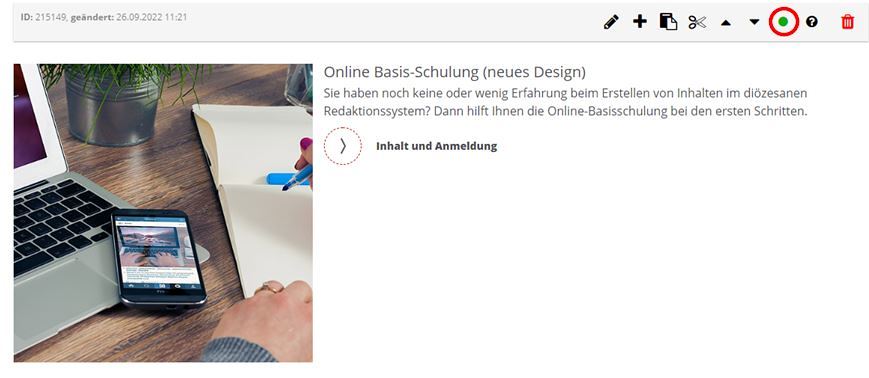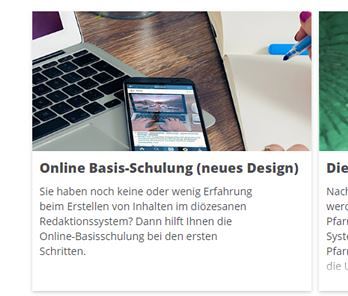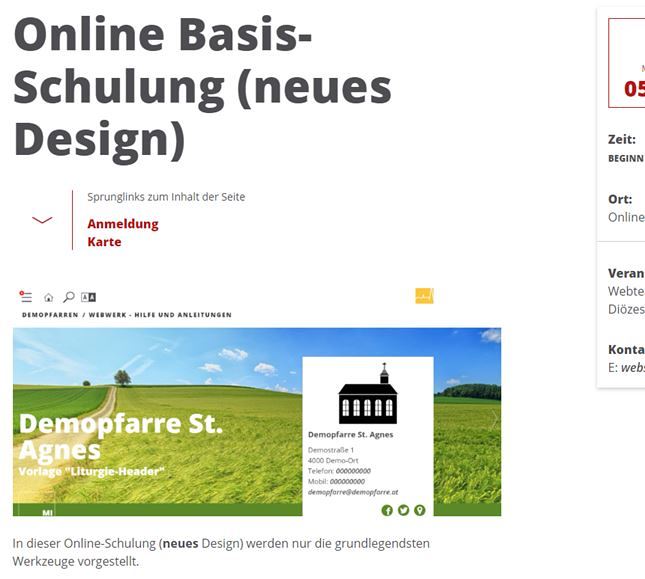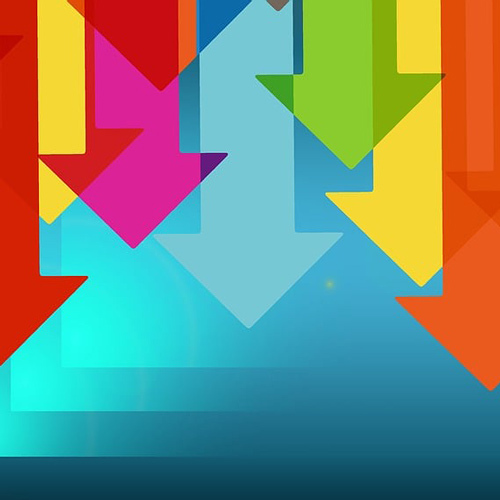Eine Veranstaltung im Web bewerben

Vielfach finden sich auf den diözesanen Startseiten von Pfarr-Webseiten Einladungen zu Veranstaltungen und Gottesdiensten, und vielfach können wir die Informationen dazu nur aus dem hochgeladenen Plakatbild herauslesen.
Wie kommen Web-User aber zu diesen Informationen, wenn sie das Bild nicht laden können, oder ihnen aufgrund einer Sehbehinderung das Lesen nicht möglich ist, aber nur Text durch einen Screen-Reader vorgelesen werden kann? Wie sollen Suchmaschinen die Text-Informationen im Bild auslesen?
Mit dieser Schritt-für-Schritt Anleitung zeigen wir Ihnen, dass sich der ein Wenig-Mehr-Aufwand lohnt.
Das Ankündigen auf der Startseite benötigt zwei Web-Module:
-
Das Eintragen des Termins im Kalender als Basis
-
Einen Artikel zum Ankündigen auf der Webseite, da Sie keinen doppelten Inhalt erzeugen sollten. Dafür ist die Funktion "In Homesection kopieren" beim Termin gedacht.
Unser Tipp:
Stellen Sie nicht das Foto vom Plakat online und schon gar nicht im Listentext oder als Bild1, sondern kündigen Sie Termine mit Artikel an, die auf einen Termineintrag im Kalender verweisen, wo alle Informationen gebündelt dargestellt werden können.
Schritt für Schritt Anleitung
- Voraussetzung: Sie haben bereits einen Termin im Kalendermodul angelegt und die Informationen dazu entsprechend ausgefüllt.
- Falls das Bearbeitunsfenster des Termins nicht mehr geöffnet ist, öffnen Sie den Termin in der Admin Navigation über den Punkt "Kalender" in der Bearbeitungsansicht. Dort finden Sie rechts oben den Button "in Homesection kopieren".
- Klicken Sie darauf!
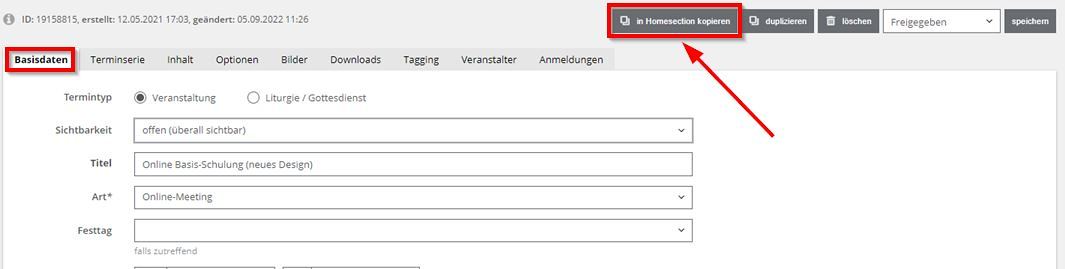
- Es wird ein neuer (noch gesperrter) Artikel in der Section "Aktuelles" erstellt, der auf diesen Termin verweist.
- Schließen Sie den Termin und wechseln Sie über die Admin Navigation/WEBSITE in die Section "Aktuelles", dort liegt der neue Artikel - noch ohne Bild 1 und ohne (angepassten) Listentext
- Klicken Sie darauf!
- Öffnen Sie den Artikel über das Stiftsymbol.

Sie sehen, dass die Verlinkung zum Termin bereits eingetragen wurde. Auch der Titel und ein ev. vorhandener Listentext wurden übernommen.
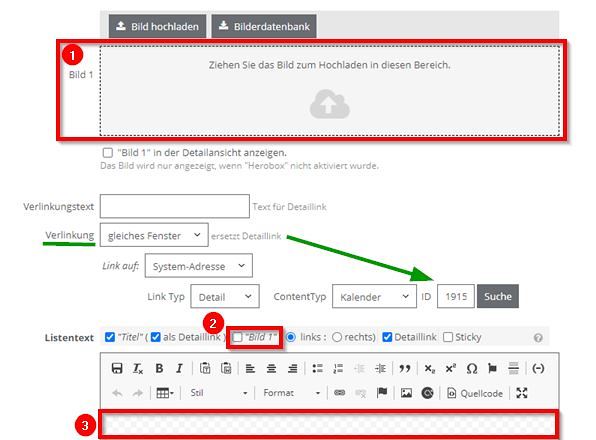
- Ergänzen Sie den Artikel mit einem Bild 1
Verwenden Sie aber nicht das Abbild des Aushangs, sondern ein auf den Inhalt bezogenes Bild ohne Text oder einen anderen Eye-Catcher. - Aktivieren Sie das Kontrollkästchen "Bild 1" oberhalb des Listentextes.
- Ergänzen/korrigieren Sie den Listentext.
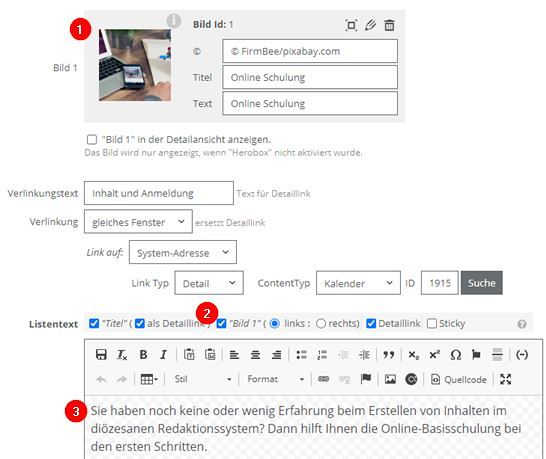
- Zuletzt stellen Sie die den Artikel noch auf "freigegeben" und speichern Ihre Änderungen.
- Ergänzen Sie den Artikel mit einem Bild 1
In der Section "Aktuelles" bzw. im Artikelwidget, welches die Artikel aus "Aktuelles" anzeigt, ist nun der neue Artikel zu sehen. Klicken Ihre Besucher:innen diesen Artikel an, werden Sie zum Termin und den dort hinterlegten Informationen weitergeleitet.
Tipps:
Möchten Sie Ihren Besucher:innen zusätzlich das gedruckte Programm zur Verfügung stellen, öffnen Sie den Termin in der Bearbeitungsansicht, wechseln sie zum Register "Downloads".
Laden Sie dort das PDF hoch.
Wechseln Sie zum Register "Inhalt". Schreiben Sie einen Linktext (z.B. Programm als PDF zum Herunterladen o.ä.), markieren Sie den Text und erstellen über das Kettensymbol den Downloadlink zum Hochgeladenen PDF.
Möchten Sie den Artikel mit der Titelverlinkung zum Termin nicht unter Aktuelles, sondern in einer anderen Section ablegen, können Sie den Artikel einfach ausschneiden, und in einer anderen Artikel-Section einfügen.